wps删除空白行
常办公中,WPS文档或表格里出现空白行是较为常见的情况,这些空白行不仅会让文档或表格看起来不够整洁,还可能影响数据处理和分析的准确性,下面将详细介绍几种在WPS中删除空白行的方法:
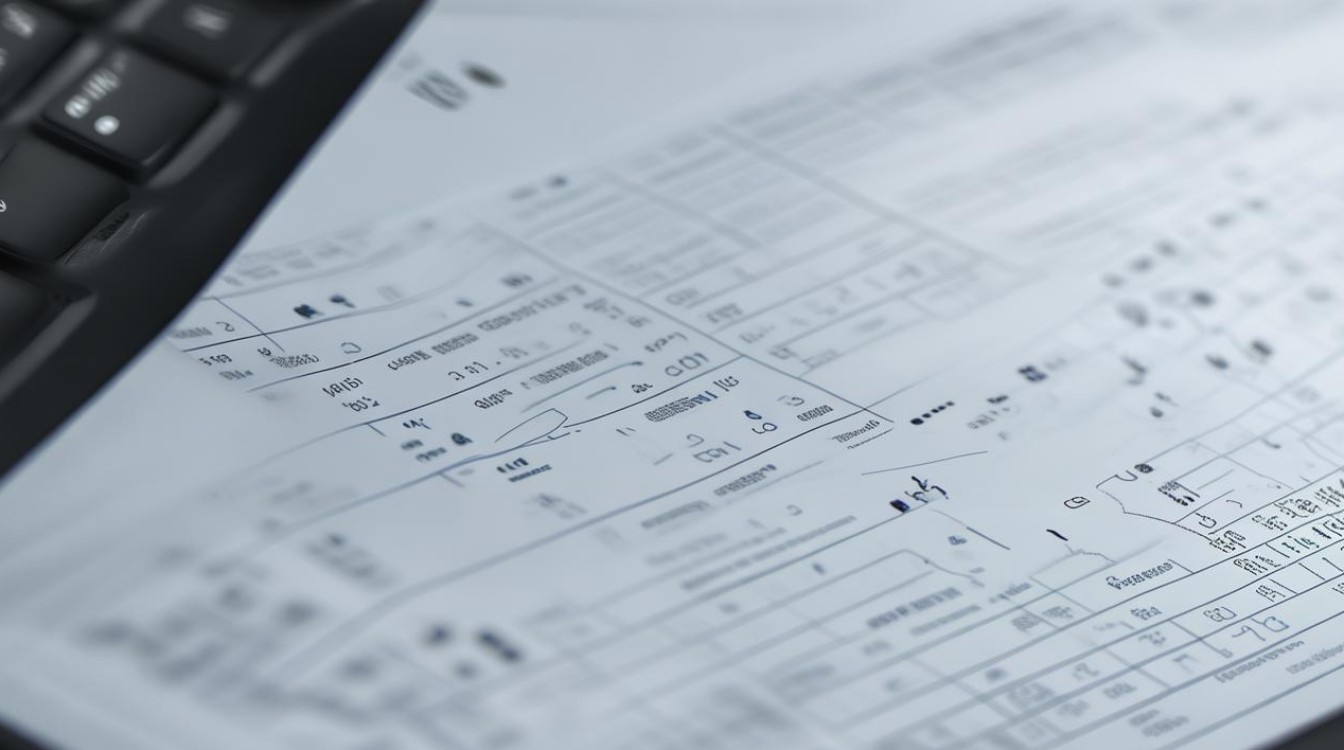
| 方法 | 适用场景 | 操作步骤 |
|---|---|---|
| 手动删除 | 空白行数量较少 | 打开文档,用鼠标点击空白行的行号选中该行,若有多个空白行可按住“Ctrl”键逐个点击选中,然后右键点击选中的行,选择“删除”选项,或者直接按“Delete”键,最后保存文档。 |
| 筛选功能删除 | 文档中有大量空白行 | 选中包含空白行的数据区域,点击“数据”选项中的“筛选”按钮启用筛选功能,此时数据区域每列标题旁会出现下拉箭头,点击需要筛选的列标题旁边的下拉箭头,选择“空白”选项,此时文档中只会显示空白行,选中所有显示的空白行,右键点击并选择“删除”选项,或者直接按“Delete”键,完成后取消筛选以查看剩余数据,最后保存文档。 |
| 查找和替换功能删除 | 对空白行进行批量处理 | 在WPS文档中按下“Ctrl+H”组合键打开查找和替换窗口,在“查找内容”框中输入“^p^p”,表示查找连续的两个段落符号(即空白行),在“替换为”框中输入“^p”,表示将两个空白行替换为一个,点击“全部替换”按钮,WPS会自动将所有连续的空白行替换为一个空白行,可以多次执行此操作,直到没有连续的空白行为止,最后保存文档。 |
| 宏功能删除 | 经常需要删除空白行 | 确保WPS中启用了开发工具,可在“文件”选项中找到“选项”,然后勾选“显示开发工具”选项,在开发工具中,点击“宏”按钮,选择“新建”以创建一个新的宏,在弹出的窗口中为宏命名,并点击“创建”,在宏编辑器中输入相应的宏代码,例如以下代码可实现删除空白行的功能:Sub DeleteBlankRows Dim rng As Range Dim i As Long Set rng = ActiveSheet.UsedRange For i = rng.Rows.Count To 1 Step -1 If Application.WorksheetFunction.CountA(rng.Rows(i)) = 0 Then rng.Rows(i).Delete End If Next i End Sub,完成代码编写后,关闭宏编辑器,返回WPS文档,在开发工具中选择刚刚创建的宏,点击“运行”按钮,宏将自动删除所有空白行,最后保存文档。 |
| 第三方工具删除 | WPS内置方法不能满足需求 | 在网上搜索并选择一款适合的第三方工具,例如Excel Cleaner、Data Cleaner等,打开所选的工具,导入需要处理的WPS文档,根据工具的提示完成导入过程,在工具中找到删除空白行的选项,按照提示进行操作,大多数工具都提供一键删除空白行的功能,完成空白行删除后,导出处理后的文档,保存到本地。 |
相关问答FAQs
问题1:使用查找和替换功能删除空白行时,为什么有时不能一次性删除所有空白行?
答:因为查找和替换功能中设置的查找内容是基于特定的格式或符号来识别空白行的,如果文档中存在一些特殊的格式或隐藏的符号,可能会导致部分空白行无法被准确识别,有些空白行可能是由于设置了特殊的段落样式或存在不可见的字符而形成的,这种情况下,可能需要多次执行查找和替换操作,或者进一步检查文档格式,调整查找内容,以确保所有空白行都能被成功删除。
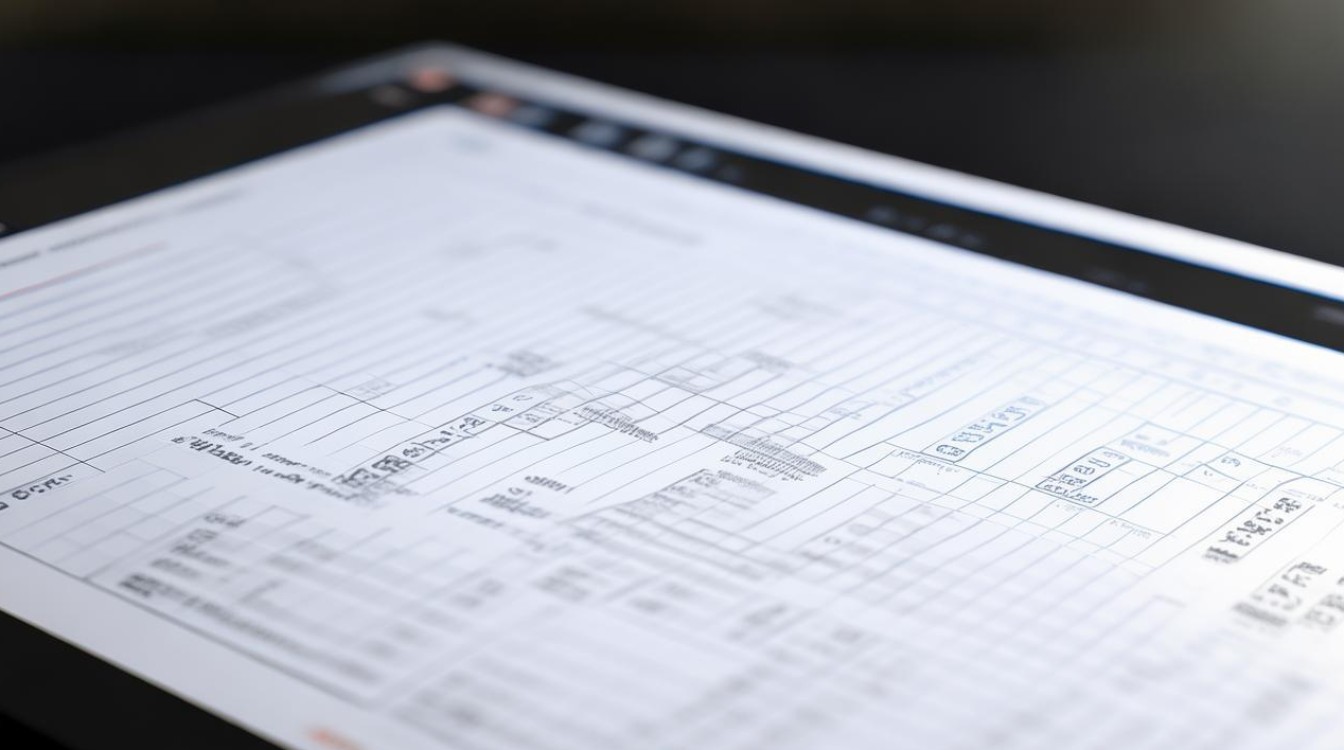
问题2:使用宏功能删除空白行时,如何确保宏代码的安全性?
答:在编写宏代码时,要确保代码的来源可靠,如果是从官方渠道或专业的编程资源中获取的代码,相对来说安全性会更高,在使用宏之前,最好先对文档进行备份,以防宏代码运行过程中出现意外情况导致数据丢失或损坏,在运行宏之前,可以仔细检查代码的逻辑和功能,确保其符合自己的需求并且不会对文档造成不必要的影响,如果对宏代码的安全性存在疑虑,也可以咨询专业的技术人员或在相关的
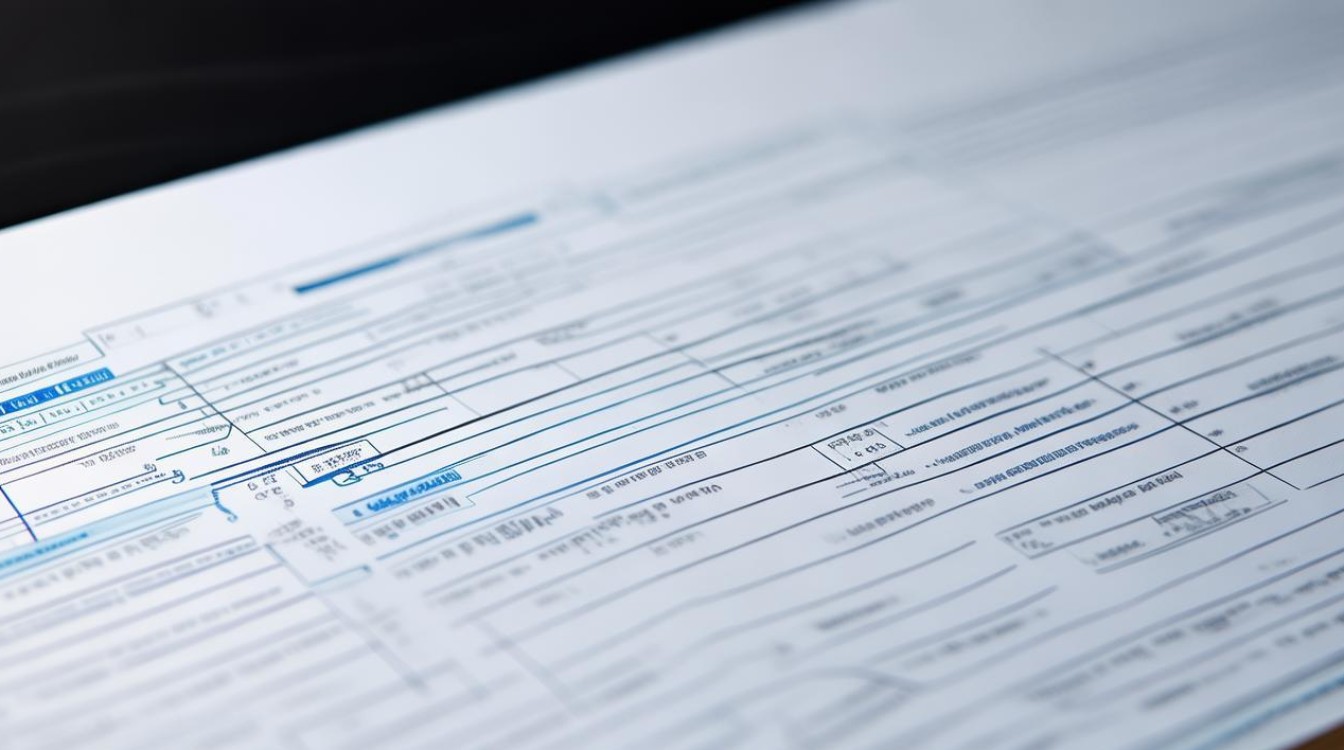
版权声明:本文由 数字独教育 发布,如需转载请注明出处。





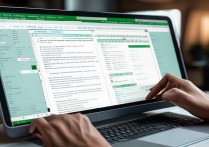







 冀ICP备2021017634号-12
冀ICP备2021017634号-12
 冀公网安备13062802000114号
冀公网安备13062802000114号